
Hvilken Windows har jeg?
Er du usikker på hvilken versjon av Windows-operativsystemet du har på datamaskinen din? Frykt ikke, for du er ikke alene! Å vite nøyaktig hvilken versjon av Windows du bruker, er viktig for å kunne dra nytte av de riktige funksjonene og oppdateringene. I denne artikkelen vil vi dykke inn i mysteriet og gi deg svaret på spørsmålet: “Hvilken Windows har jeg?” La oss ta en titt på hvordan du enkelt kan finne ut hvilken versjon av Windows som kjører på din PC.
Hvilken Windows-versjon har jeg?
Hvis du lurer på hvilken versjon av Windows-operativsystemet du har på datamaskinen din, er det enkelt å finne ut av det. Du kan sjekke Windows-versjonen din ved å følge disse enkle trinnene:
- Gå til Start-menyen og klikk på Innstillinger.
- Velg System og deretter Om.
- Under Windows-spesifikasjoner vil du se hvilken versjon av Windows-operativsystemet du har installert på datamaskinen din.
Enten du har Windows 10, Windows 8.1, eller en eldre versjon av Windows, er det viktig å være klar over hvilken versjon du har for å kunne håndtere eventuelle oppdateringer eller kompatibilitetsproblemer som måtte oppstå. Nå som du vet hvordan du sjekker Windows-versjonen din, kan du enkelt holde systemet ditt oppdatert og kjøre jevnt.
Finn ut hvilken Windows-operativsystem du bruker
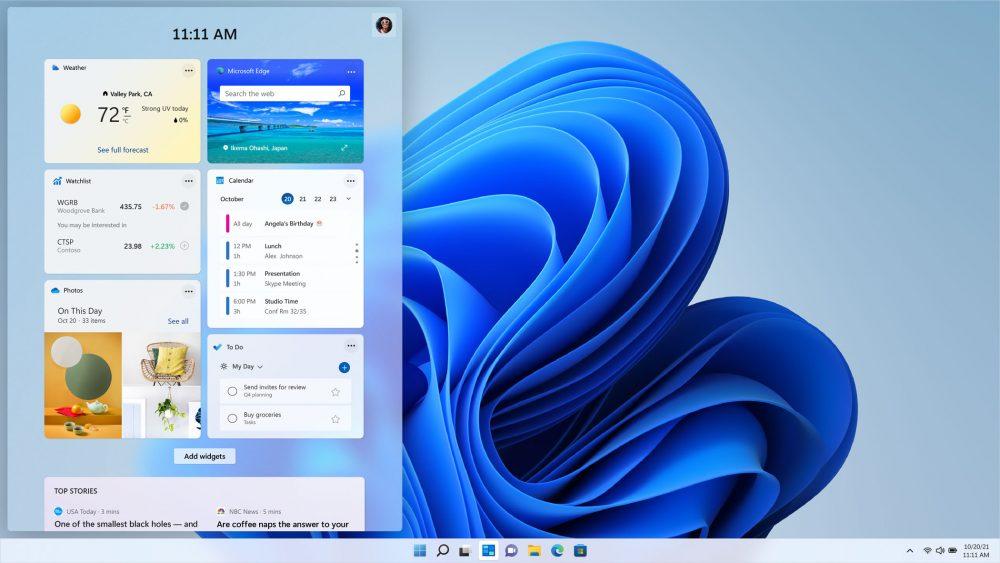
Er du usikker på hvilken versjon av Windows-operativsystem du bruker? Det er en enkel måte å finne ut av det! Ta en titt på følgende steg for å identifisere hvilken Windows-versjon som er installert på datamaskinen din:
- Sjekk Start-menyen og se etter et ikon med Windows-logoen
- Åpne “Innstillinger” og naviger til “System”
- Klikk på “Om” og se etter informasjon om operativsystemversjonen din
Du kan også høyreklikke på “Denne PCen” og velge “Egenskaper” for å se detaljer om ditt Windows-operativsystem. Husk at det er viktig å holde operativsystemet oppdatert for optimal ytelse og sikkerhet!
Anbefalte trinn for å identifisere Windows-versjonen din

For å identifisere Windows-versjonen din kan du følge disse anbefalte trinnene:
- Sjekk System Properties ved å høyreklikke på “Denne PCen” og velge “Egenskaper”. Her vil du se hvilken Windows-versjon du har installert.
- Gå til “Innstillinger” og deretter “System”. Velg “Om” for å se informasjon om din Windows-versjon.
- Ved hjelp av kommandolinjen kan du skrive inn “winver” og trykke Enter for å se versjonsnummeret.
Dette er noen enkle måter å finne ut hvilken Windows-versjon du har, enten det er Windows 10, Windows 8.1 eller en eldre versjon.
Takk for at du tok deg tid til å lese denne artikkelen om “Hvilken Windows har jeg?”. Vi håper informasjonen har vært nyttig for deg og at du nå har en bedre forståelse av hvilken versjon av Windows-operativsystemet du bruker. Husk at det er viktig å holde programvaren oppdatert for å sikre optimal ytelse og sikkerhet på enheten din. Hvis du har flere spørsmål om Windows-versjonen din eller trenger hjelp til å oppgradere, ikke nøl med å kontakte en teknisk støtteperson eller besøke Microsofts offisielle hjemmeside. Takk igjen, og lykke til med din digitale reise!

